コンピューターとラップトップ向けの 5 つのベスト MakeMKV 代替品
市場にはDVDリッピングツールがたくさんあります。その中には、MakeMKVのようにオープンソースで無料で使用できるものもあります。しかし、フリーウェアには通常さまざまなバグがあり、成功率は100%ではないかもしれません。人々がソフトウェアを警戒するのも当然です。この記事では、トップ5を紹介します。 MakeMKVの代替 フリーウェアを使用して DVD を正常にリッピングできない場合。
MakeMKVとは

MakeMKV は、Blu-ray や DVD から MKV ビデオ ファイルを無料で作成するオープンソース プロジェクトです。他のオープンソース プロジェクトとは異なり、開発者は定期的にアップデートをリリースしており、最新版は 2024 年 5 月にリリースされます。
- 長所
- DVD と Blu-ray を MKV ビデオに変換します。
- 最新バージョンのAACSとBD+を復号化します。
- すべてのビデオおよびオーディオ トラックを保持します。
- 章の情報とメタデータを保存します。
- Windows XP 以降、Mac OS X、Linux で利用できます。
- 短所
- 出力形式は 1 つだけサポートされます。
- 成功率は100%ではありません。
- すべての光ディスク暗号化に使用できるわけではありません。
- ハードウェアアクセラレーションがありません。
- 出力されるビデオは非常に大きいです。
MakeMKV で DVD をリッピングする方法

ステップ1ビデオ DVD を光学ドライブに挿入します。
ステップ2MakeMKV を開き、「ソース」の下のリストからディスクを選択します。
ステップ3「ディスクを開く」ボタンをクリックし、希望のタイトルを選択して、「出力フォルダ」を設定します。次に、「MKV を作成」ボタンを押します。
MakeMKV の代替案トップ 5
トップ1: 4Easysoft DVDリッパー

4Easysoft DVDリッパー Windows と Mac で最高の MakeMKV 代替品の 1 つです。DVD や Blu-ray ディスクをリッピングするときに必要なほぼすべての機能を提供します。さらに、出力品質も優れています。
- 長所
- あらゆる DVD や Blu-ray をリッピングします。
- リージョン コードとディスクの復号化をバイパスします。
- GPUアクセラレーションを装備します。
- ほぼすべてのビデオ出力形式をサポートします。
- AI を使用してビデオの品質を向上させます。
- 短所
- Blu-ray ディスクをリッピングする場合は、しばらく時間がかかる場合があります。
PC で DVD をリッピングする手順は次のとおりです。
ステップ1PC にインストールしたら、MakeMKV の最適な代替手段を実行します。DVD を ROM ドライブに挿入します。次に、「DVD のロード」メニューを展開し、「DVD ディスクのロード」を選択して、ディスクを選択します。

ステップ2「すべてをリッピング」オプションをクリックして、プロファイル ダイアログを開きます。「ビデオ」タブに移動し、適切な形式を選択して、プリセットを選択します。

ステップ3出力フォルダをリセットしたい場合は、「フォルダ」ボタンをクリックします。最後に、「すべてリッピング」ボタンを押して DVD のデジタル化を開始します。

トップ2: ハンドブレーキ

HandBrakeはMakeMKVの無料の代替品です。どちらもオープンソースプロジェクトです。前者はより多くのカスタムオプション、出力フォーマット、便利な機能を提供しますが、どちらも無料で使用できます。異なるファイルをリッピングするにはライブラリファイルをインストールする必要があります。 DVDの種類.
- 長所
- 自家製 DVD をリッピングします。
- 幅広いプリセットを提供します。
- ビデオ コーデック、解像度などを変更します。
- Windows、Mac、Linux で利用できます。
- 短所
- 市販の DVD をリッピングすることはできません。
- セットアップが複雑です。
トップ3: VLC
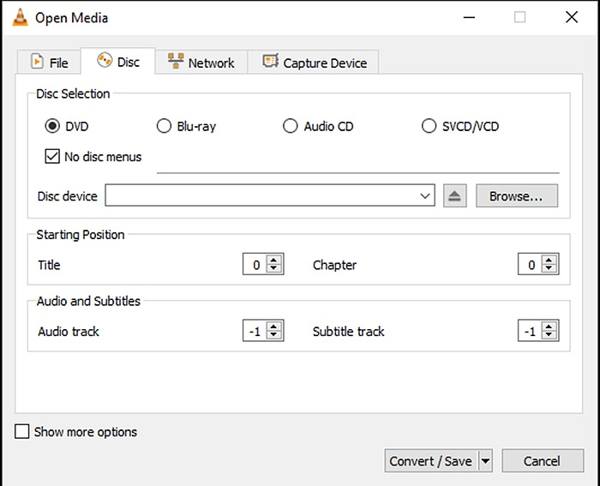
VLCは世界中で人気のオープンソースメディアプレーヤーです。DVDリッピングを含む多くのボーナス機能が付いています。Windows、Mac、LinuxでMakeMKVに代わる無料かつ多機能な代替品です。そのため、非常に便利で効果的です。 VLCでDVDをリッピングする.
- 長所
- 暗号化されていない DVD をリッピングします。
- 市販の DVD ムービーを録画します。
- カスタマイズ可能なプロファイルを提供します。
- コーデックの大きなパッケージを含めます。
- 短所
- 出力品質が悪いです。
- DVD をリッピングするのに長い時間がかかります。
トップ4: Freemake Video Converter
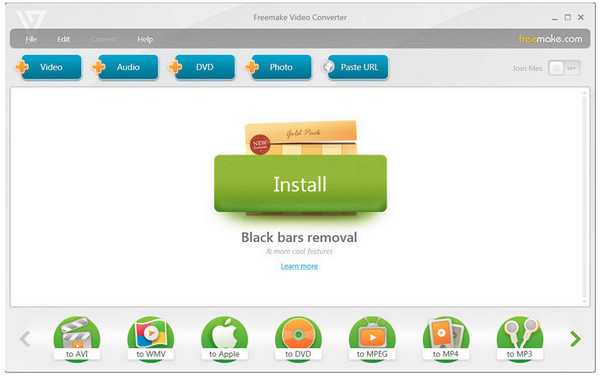
Freemake Video Converter は、PC 上の無料の MakeMKV 代替品です。主要なビデオ形式に加えて、iPhone、Android フォン、Xbox などのポータブル デバイス用に DVD ビデオをリッピングできます。
- 長所
- 使いやすいです。
- 出力プロファイルのプリセットを提供します。
- 無料、広告なし。
- 基本的なビデオ編集ツールを提供します。
- 短所
- 市販のDVDは扱えません。
- 一部の機能は繰り返し有効にする必要があります。
トップ 5: DVD Shrink
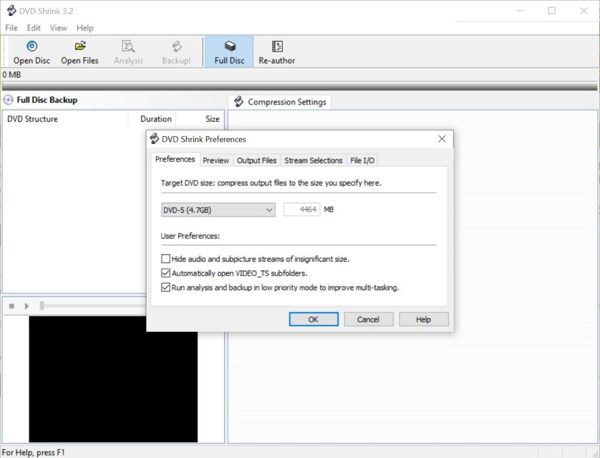
DVD Shrink は、PC 上の DVD コレクションをバックアップしてデジタル化するための MakeMKV のもう 1 つの無料代替手段です。DVD ムービーをデジタル ファイルに変換するときに、追加の復号化プラグインは必要ありません。
- 長所
- DVD ムービーを素早くデジタル化します。
- DVD のバックアップとコピーを作成します。
- DVD ムービーをプレビューします。
- ワンクリックバックアップをサポートします。
- 短所
- DVD をビデオに変換するには他のソフトウェアが必要です。
- Windows 11では利用できません。
MakeMKV Alternative の FAQ
-
MakeMKVはまだ無料ですか?
はい、プログラムがベータ版である間は、MakeMKV はまだ無料です。
-
MakeMKV は Blu-ray をリッピングできますか?
はい、MakeMKV は AACS および BD+ で保護された Blu-ray ディスクをリッピングできます。
-
MakeMKV は復号化できますか?
はい、LibMMBD を使用して Blu-ray ディスクを復号化できます。
結論
このガイドでは、トップ5のベストを紹介しました MakeMKVの代替HandBrakeのように無料のものもあります。また、出力品質が優れているものもあります。 4Easysoft DVDリッパー私たちのレビューに基づいて最善の決定を下すことができます。より良い推奨事項やその他の質問がある場合は、この投稿の下に記入してください。




